如何在您的 WordPress 網站上添加自定義用戶角色(插件+代碼)
已發表: 2023-05-24隨著您的 WordPress 網站的成長和發展,WordPress 提供的默認用戶角色可能並不完全符合您的要求。
無論您是在運營會員網站、電子商務平台還是內容豐富的博客,如果您有能力創建自定義用戶角色,它都可以成為遊戲規則的改變者。 您可以輕鬆有效地管理用戶訪問和權限。
WordPress 有六個預定義角色:超級管理員、管理員、編輯、作者、貢獻者和訂閱者。 每個角色都可以執行一組稱為能力的任務。 這意味著每種類型的角色的能力是不同的。
例如,訂閱者用戶角色只有閱讀能力,而貢獻者俱有不同的能力,例如閱讀、刪除帖子和編輯帖子。
在本文中,我們將討論為什麼需要自定義用戶角色以及如何添加自定義用戶角色。 但首先,你應該——
了解 WordPress 站點中的用戶角色
在您開始創建任何自定義用戶角色之前,您需要了解 WordPress 的默認用戶角色。 用戶角色是 -
- 管理員:管理員角色對 WordPress 站點具有最高級別的訪問權限和控制權。 管理員可以管理站點的所有方面,包括安裝插件、創建和編輯內容、管理用戶帳戶以及修改站點設置。 他們可以完全控制站點的功能並可以執行任何管理任務。
- 編輯者:編輯者可以創建、編輯、發布和刪除自己的內容,以及其他用戶創建的內容。 他們可以管理和審核評論、創建類別並執行各種編輯任務。 但是,編輯者無權訪問敏感站點設置或安裝插件或主題。
- 作者:作者可以創建、編輯、發布和刪除自己的帖子。 他們可以控制自己的內容,並可以管理對自己帖子的評論。 但是,作者無法修改或刪除其他用戶創建的內容,並且他們無權訪問插件或站點設置。
- 貢獻者:貢獻者可以撰寫和提交自己的帖子以供審核,但不能發布。 一旦提交,他們的帖子必須在發布之前得到編輯或管理員的批准。 貢獻者不能修改或刪除其他用戶創建的帖子,並且對站點設置的訪問權限有限。
- 訂閱者:訂閱者在默認用戶角色中具有最有限的訪問權限。 他們可以登錄該站點並更新他們的個人資料信息。 訂閱者也可以對帖子發表評論,但他們無法創建或編輯內容。 訂戶主要用於用戶註冊和會員資格目的。
查看本文以了解有關 WordPress 用戶角色的更多信息。
在您的 WordPress 網站上創建自定義用戶角色
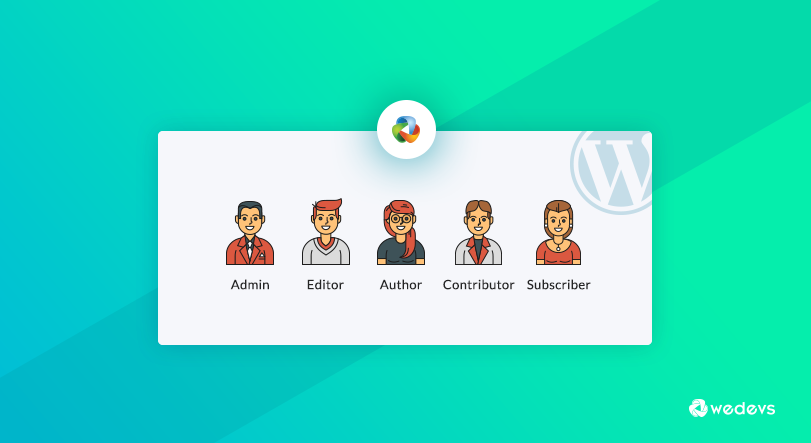
假設,你想要一個只能編輯帖子和閱讀的用戶,但是在默認的六個用戶角色中,你不會找到一個只有閱讀和編輯帖子功能但或多或少的用戶。 在這種情況下,解決方案是什麼?
您可以使用add_ca p(); 為訂閱者添加編輯帖子功能; 功能,但這不是一個好的做法。 最好的想法是通過為他們分配能力來創建自定義用戶角色。
在 WordPress 中創建自定義用戶角色有兩種主要方法。 您可以通過添加自定義代碼或使用插件來實現。 我們將在本文中討論這兩種方法。 讓我們看看它們是如何工作的。
如何使用插件添加、編輯和刪除新用戶角色
您可能喜歡使用插件而不是添加自定義代碼。 要創建新的用戶角色,您可以使用 Members 插件,這是一個非常流行的用戶和角色管理插件,旨在使 WordPress 成為更強大的 CMS。
您可以從 WordPress 儀表板輕鬆安裝該插件。 只需轉到WP-Admin–>Plugins–>Add New。 輸入插件名稱並激活插件。 現在讓我們看看如何使用 Members 插件添加新角色。
激活插件後,您可以看到所有可用的角色,
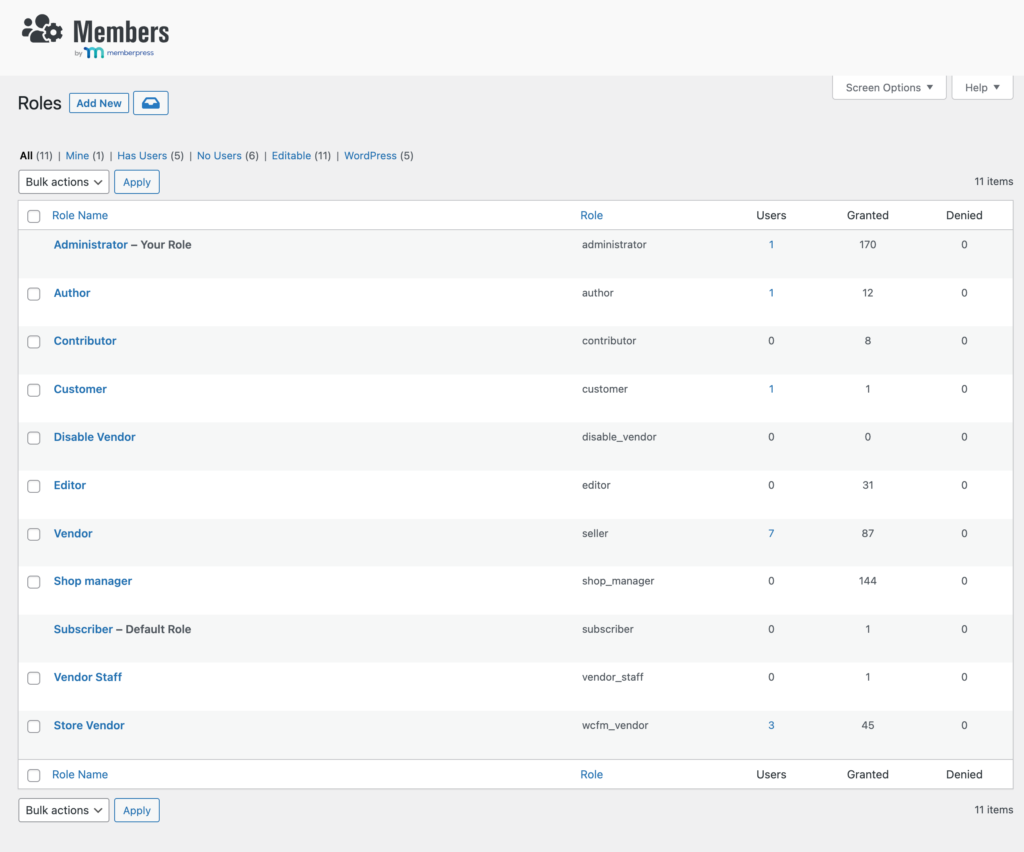
1.創建新用戶角色
- 安裝並激活此插件後,導航至wp-admin → 成員 → 添加新角色
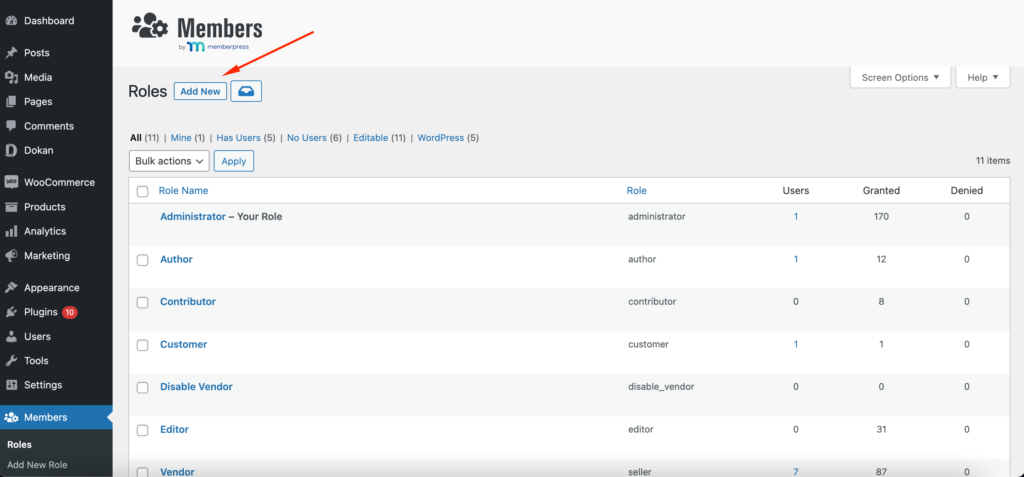
- 現在,輸入角色名稱(例如評論版主)
- 選擇此新用戶角色的能力(例如,審核評論、閱讀)
- 單擊添加角色按鈕。
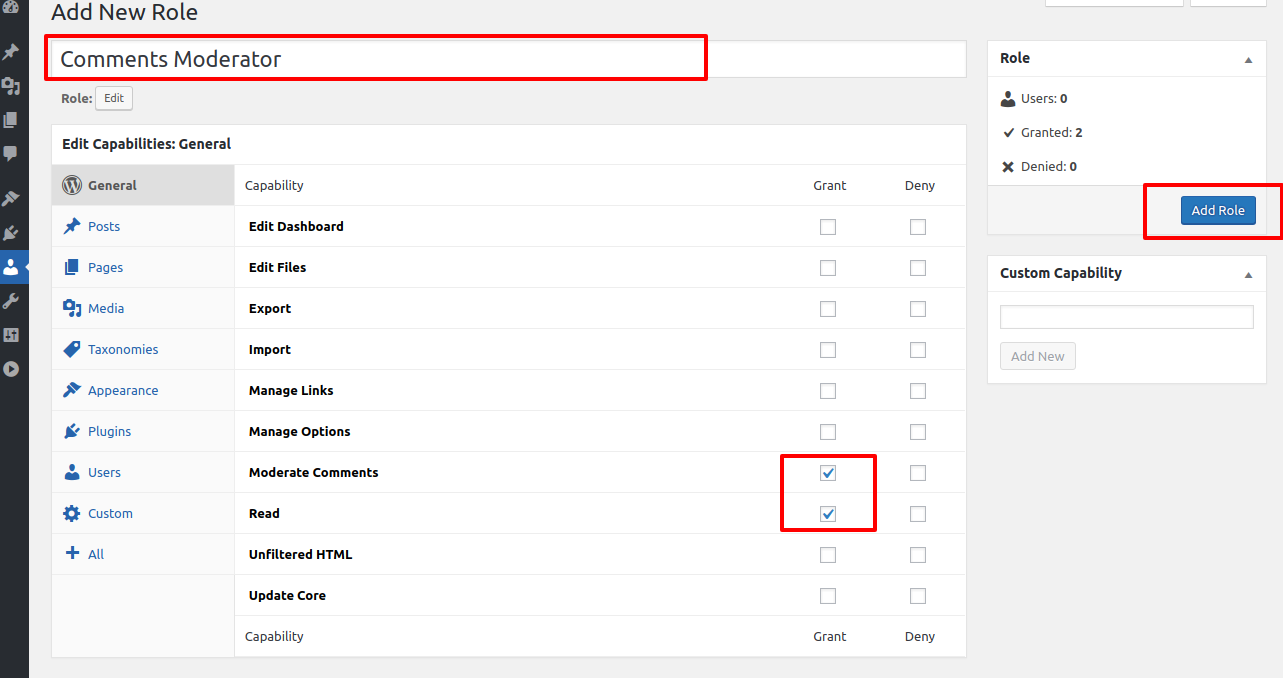
2.分配新用戶角色
為了分配新的用戶角色,請轉到WP-Admin–> 用戶。 從下拉框中選擇一個用戶並分配新角色,
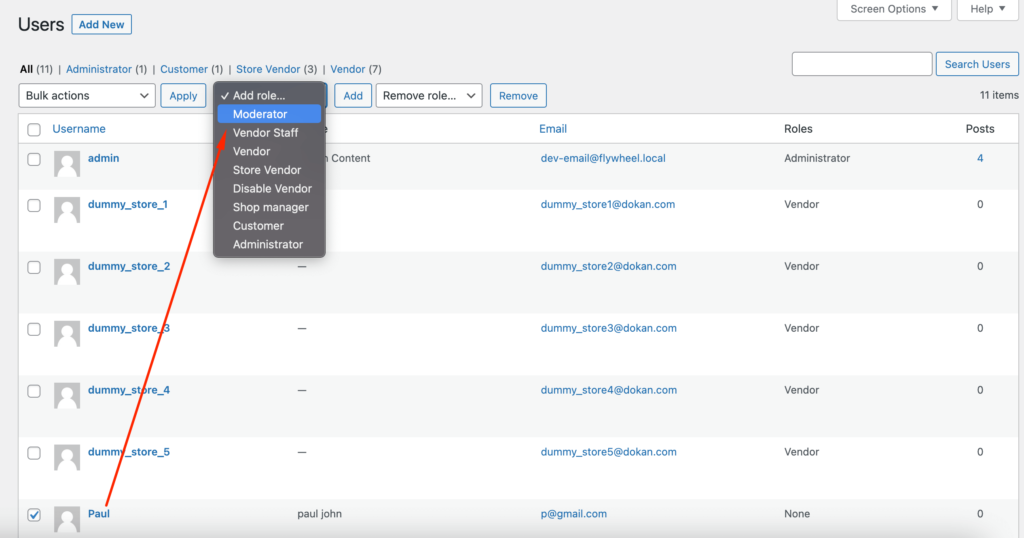
3. 將新用戶分配為默認用戶角色
現在,轉到 WP-Admin → 設置 → 常規,然後單擊新用戶默認角色下拉字段。 您可以查看並分配與默認用戶角色一起列出的新創建的用戶角色。
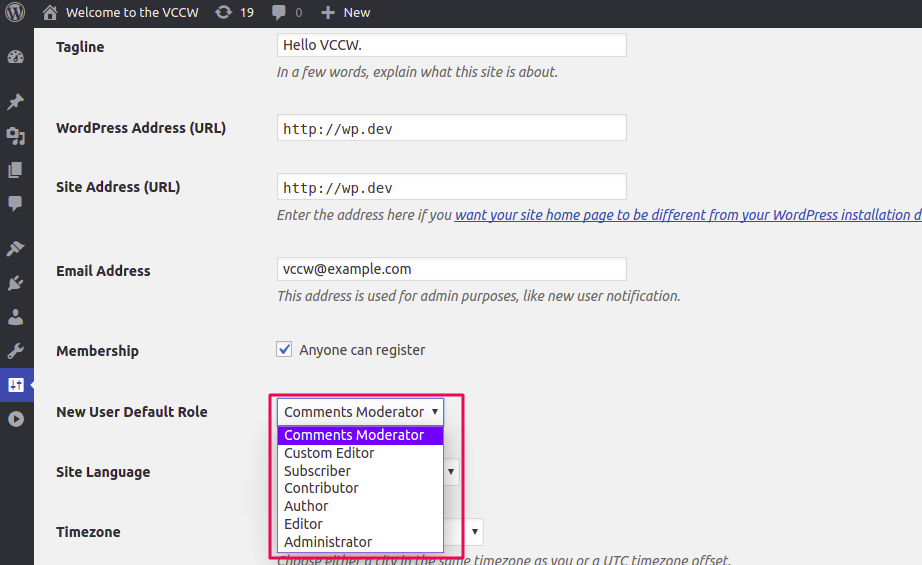
這很容易,對吧? 使用這個方便的插件,我們創建了一個 WordPress 自定義用戶角色,只需要幾個步驟!
4. 編輯用戶角色
使用此插件,您還可以編輯現有的用戶角色或新的自定義角色。 只需轉到WP-Admin–> 成員。 如果將鼠標懸停在所選用戶角色上,您將找到“編輯”選項。
注意:如果要刪除任何用戶角色,也可以找到刪除選項。
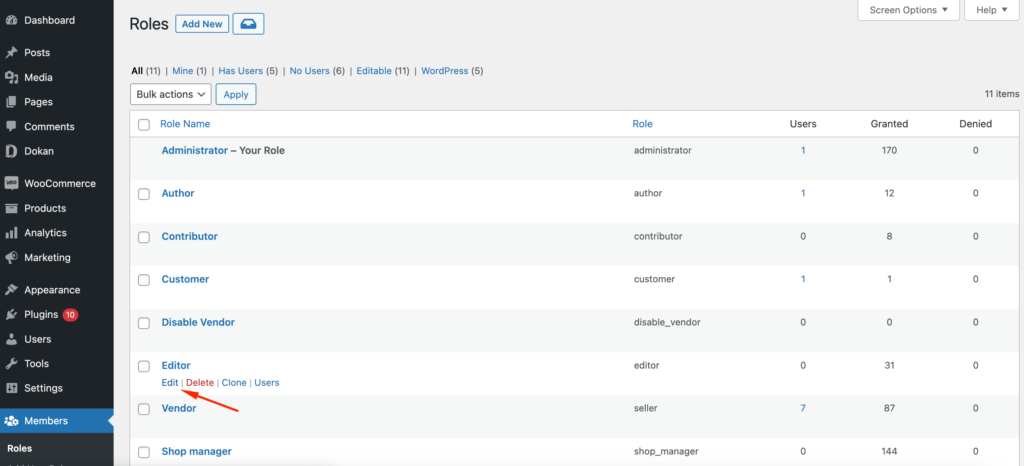
現在,選中或取消選中功能,然後單擊“更新”按鈕。
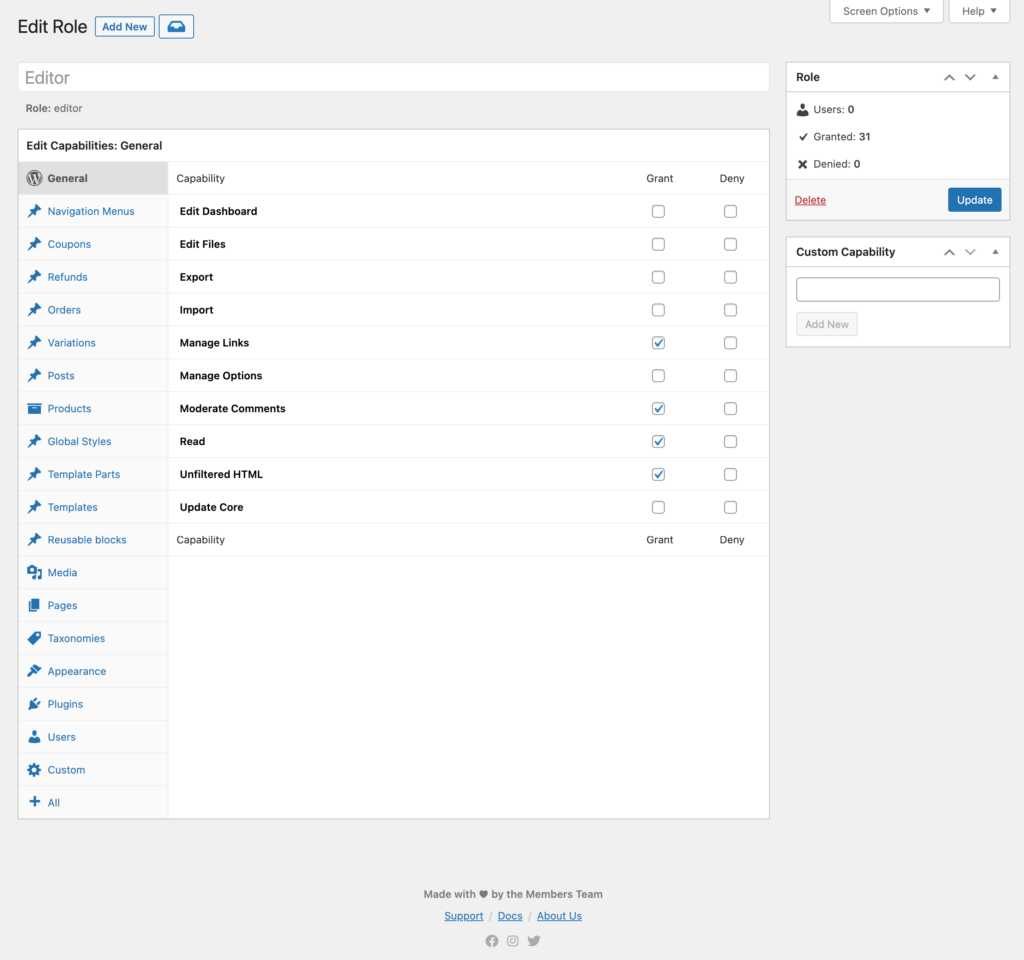
這是您可以使用插件編輯或刪除用戶角色的方法。

如何使用自定義代碼添加和刪除用戶角色
WordPress 是世界上排名第一的 CMS,它因其開源特性而廣受歡迎。 這意味著您有機會按照自己的方式自定義 WordPress,而且完全免費。 就像 WordPress 讓您有機會通過使用名為add_role() 的函數創建自定義用戶角色;
CMS 提供了五個用於管理 WordPress 角色和功能的函數:
- add_role() :用於添加自定義角色。
- remove_role() :用於刪除自定義角色。
- add_cap() :用於向角色添加自定義功能。
- remove_cap() :用於從角色中刪除自定義功能。
- get_role() :獲取有關角色及其能力的信息。
add_role()函數中有三個參數。

add_role( $role, $display_name, $capabilities );
- $role (string) (required) : 角色的唯一名稱
- $display_name (string) (required) : 要顯示的名稱
- $capabilities (array) (optional):一個人可以訪問的能力
讓我們創建一個名為Moderator的新用戶角色,它具有閱讀、創建和發布帖子的能力。 在位於主題文件夾中的functions.php末尾包含以下代碼行。
您可以通過導航到外觀–> 主題文件編輯器來添加代碼。
add_role('moderator', 'Moderator', array( 'read' => true, 'create_posts' => true, 'edit_posts' => true, 'edit_others_posts' => true, 'publish_posts' => true, 'manage_categories' => true, ));這是它的樣子-
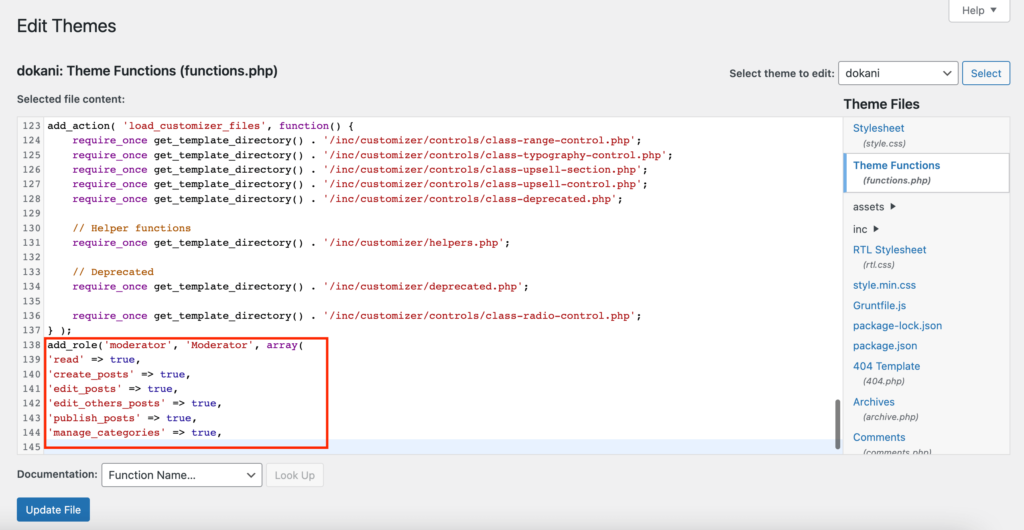
您將在WP-Admin–> Users部分找到新的用戶角色,
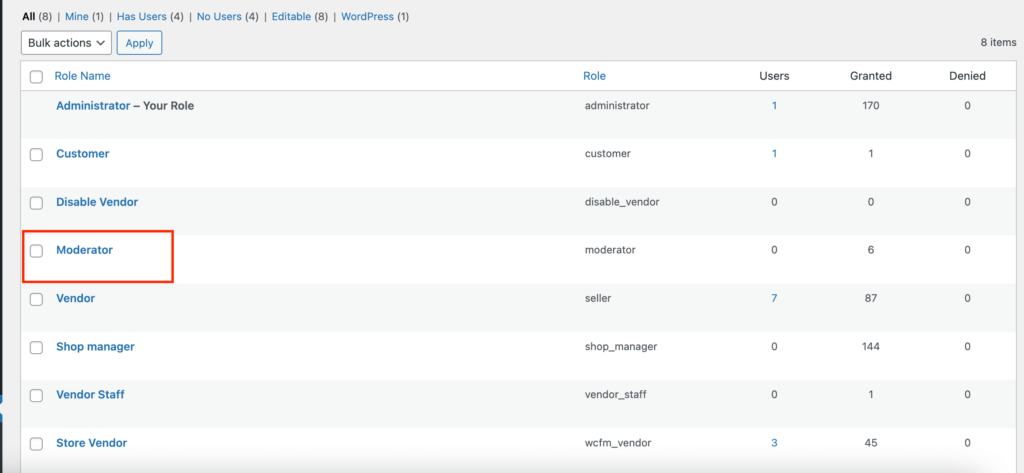
現在保存文件,使用管理員帳戶登錄到您的站點。 導航到設置 → 常規。 您可以在用戶列表中看到新創建的用戶角色。
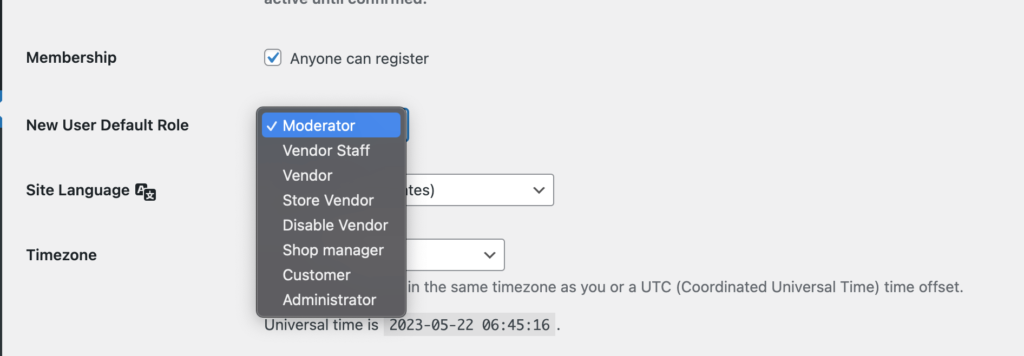
就是這樣,您可以從 WordPress 管理面板將用戶分配給此角色,也可以將此角色設置為新用戶默認角色。
使用代碼刪除用戶角色
要刪除用戶角色,只需使用remove_role() 函數即可。
remove_role( 'subscriber' ); remove_role( 'editor' ); remove_role( 'contributor' ); remove_role( 'author' );之後,點擊更新按鈕,
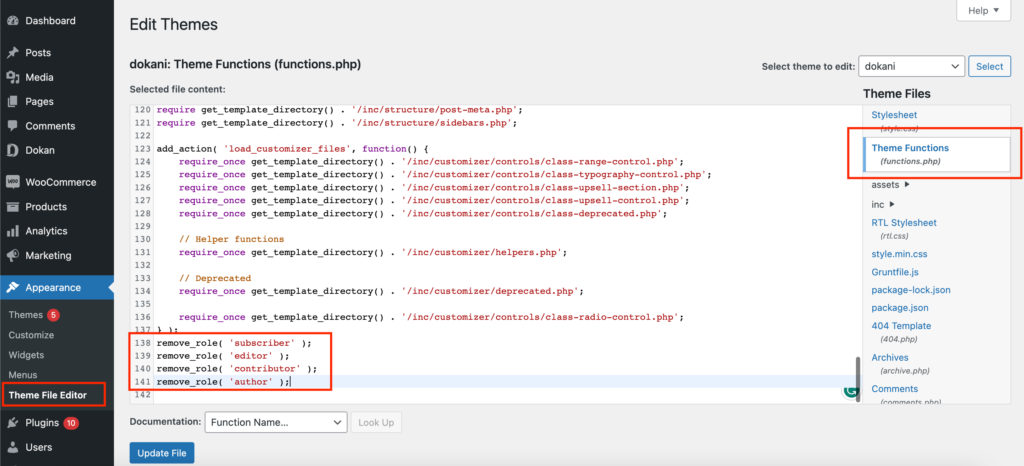
您會看到角色已被刪除,

這是您可以使用自定義代碼添加和刪除角色的方式。
我們希望本教程對初學者用戶有很大幫助。 如果您有任何建議或疑問,請在評論中告訴我們。
關於 WordPress 自定義用戶角色的常見問題解答
1.超級管理員–
創建網站
刪除網站
管理網絡
管理網站
管理網絡用戶
管理網絡插件
管理網絡主題
管理網絡選項
上傳插件
上傳主題
升級網絡
設置_網絡
2.超級管理員+管理員-
activate_plugins (單個站點或通過網絡設置啟用)
create_users (單個站點)
delete_plugins (單個站點)
delete_themes (單個站點)
delete_users (單個站點)
edit_files (單個站點)
edit_plugins (單個站點)
編輯主題選項
edit_themes (單個站點)
edit_users (單個站點)
出口
進口
3.超級管理員+管理員
install_plugins (單個站點)
install_themes (單個站點)
列表用戶
管理選項
推廣用戶
刪除用戶
切換主題
update_core (單個站點)
update_plugins (單個站點)
update_themes (單個站點)
編輯儀表板
定制
刪除網站
4.超級管理員+管理員+編輯
中等評論
管理類別
管理鏈接
edit_others_posts
編輯頁面
編輯其他頁面
edit_published_pages
發布頁面
刪除頁面
刪除其他頁面
刪除_published_pages
刪除_others_posts
刪除_private_posts
edit_private_posts
閱讀私人帖子
刪除_private_pages
edit_private_pages
讀_private_pages
unfiltered_html (單個站點)
未過濾的_html
5.超級管理員+管理員+編輯+作者
edit_published_posts
上傳文件
發布帖子
刪除_published_posts
6.超級管理員+管理員+編輯+作者+貢獻者
編輯帖子
刪除帖子
是的,您可以控制和設置編輯器的功能。
WordPress 存儲庫中有一些插件可以管理編輯器的功能,或者您可以通過選擇框功能下方的“屏幕選項”從儀表板修復編輯器角色。
